 Tutorial mudah alih
Tutorial mudah alih
 telefon Android
telefon Android
 Pasang perisian pada telefon mudah alih anda untuk menjadikan TV pintar anda lebih pintar (beroperasi dengan telefon bimbit anda)
Pasang perisian pada telefon mudah alih anda untuk menjadikan TV pintar anda lebih pintar (beroperasi dengan telefon bimbit anda)
Pasang perisian pada telefon mudah alih anda untuk menjadikan TV pintar anda lebih pintar (beroperasi dengan telefon bimbit anda)
PHP editor Xigua akan memperkenalkan anda cara memasang perisian melalui telefon mudah alih anda untuk menjadikan TV pintar anda lebih pintar dan merealisasikan fungsi mudah mengendalikan TV dengan telefon mudah alih anda. Selepas telefon mudah alih disambungkan ke TV pintar, TV boleh dikawal melalui aplikasi mudah alih, seperti alat kawalan jauh, tayangan skrin, carian, dll., membolehkan pengguna menikmati pengalaman TV yang lebih pintar. Pemasangan perisian mudah alih adalah mudah dan pantas, dan ia hanya mengambil beberapa langkah untuk merealisasikan sambungan pintar antara TV pintar anda dan telefon mudah alih anda, membawa lebih banyak kemudahan dan keseronokan.
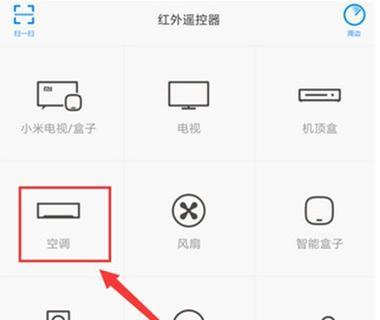
1. Pilih gedung aplikasi yang betul
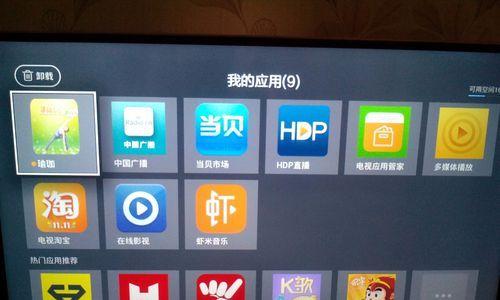
Anda mesti memilih kedai aplikasi yang sesuai apabila anda memutuskan untuk memasang perisian pada TV pintar anda melalui telefon anda. Terdapat banyak kedai aplikasi yang berbeza untuk dipilih di pasaran, seperti Google Play, AppStore dan Huawei App Store.
2. Sambungkan telefon bimbit ke TV pintar
Pertama, anda perlu menyambungkan telefon bimbit ke TV pintar untuk merealisasikan fungsi memasang perisian pada telefon bimbit ke TV pintar. Kedua-duanya boleh disambungkan melalui sambungan rangkaian wayarles atau menggunakan kabel HDMI.
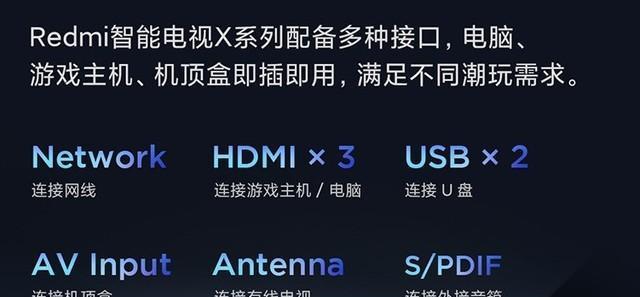
3. Buka kedai aplikasi TV pintar
Buka kedai aplikasi TV pintar selepas berjaya menyambungkan telefon mudah alih dan TV pintar. Kedai ini akan menyediakan pelbagai aplikasi untuk dipilih dan dipasang oleh pengguna, biasanya.
4. Cari apl yang anda mahukan
Anda boleh menggunakan fungsi carian untuk mencari apl yang ingin anda pasang di gedung aplikasi TV pintar anda. Contohnya, jika anda memasukkan kata kunci "pemain filem" atau "permainan", kedai akan menyediakan hasil carian yang berkaitan untuk anda pilih.
5. Lihat butiran aplikasi
Klik untuk memasuki halaman butiran aplikasi dan cari aplikasi yang ingin anda pasang. Anda boleh mengetahui tentang pengenalan aplikasi, ciri dan penilaian serta ulasan daripada pengguna lain di halaman ini.
6. Sahkan keperluan aplikasi
Seperti versi sistem pengendalian dan ruang storan yang diperlukan, dsb. Sebelum memasang aplikasi, anda perlu menyemak keperluan aplikasi. Pastikan TV pintar anda memenuhi keperluan ini.
7 Klik butang Pasang
Klik butang Pasang untuk memulakan proses pemasangan jika anda memutuskan untuk memasang aplikasi. Jangan lakukan operasi lain dan sila tunggu dengan sabar semasa proses pemasangan.
8 Tunggu pemasangan selesai
Bergantung pada saiz aplikasi dan kelajuan sambungan rangkaian anda, proses pemasangan mungkin mengambil sedikit masa. Sila tunggu dengan sabar sehingga pemasangan selesai.
9 Periksa sama ada aplikasi berjaya dipasang
Periksa sama ada aplikasi berjaya dipasang Selepas pemasangan selesai, kembali ke antara muka utama TV pintar. Anda boleh mula menggunakan aplikasi ini jika berjaya dipasang.
10. Kemas kini dan urus apl
untuk memastikan apl anda sentiasa terkini, ingat untuk menyemak kedai aplikasi untuk mendapatkan kemas kini dengan kerap, selepas memasang apl. Seperti menyahpasang apl yang tidak diingini atau membersihkan cache, anda juga boleh mengurus apl yang dipasang di gedung aplikasi.
11 Gunakan telefon mudah alih anda untuk mengawal TV pintar anda
Anda boleh menggunakan telefon bimbit anda untuk mengawal TV pintar anda untuk operasi yang lebih mudah, selepas memasang beberapa aplikasi. Hanya hantar arahan main balik ke TV pintar melalui telefon anda, buka aplikasi video pada telefon anda dan pilih kandungan yang anda mahu tonton.
12. Pindahkan fail ke TV pintar melalui telefon bimbit
Telefon mudah alih juga boleh digunakan sebagai alat untuk memindahkan fail ke TV pintar, selain memasang aplikasi. Pindahkan fail seperti video dan muzik dari telefon anda ke TV pintar anda dan anda boleh memindahkan foto melalui sambungan Wi-Fi atau USB.
13. Meneroka fungsi interaktif berbilang skrin
membolehkan anda memaparkan kandungan telefon mudah alih anda pada TV beberapa TV pintar dan telefon mudah alih menyokong fungsi interaktif berbilang skrin. Dan nikmati pengalaman multimedia yang lebih baik, anda boleh meneroka ciri ini melalui aplikasi atau tetapan yang sepadan.
14 Langkah Berjaga-jaga Keselamatan
Sila pastikan perisian yang anda muat turun dan pasang datang daripada sumber yang boleh dipercayai, dan elakkan memuat turun perisian daripada sumber yang tidak diketahui semasa memasang perisian pada TV pintar anda. Kemas kini sistem pengendalian TV pintar dan telefon anda secara kerap untuk kekal selamat.
15 Pasang perisian pada telefon mudah alih untuk menjadikan TV pintar lebih pintar
Jadikan TV pintar lebih pintar dan pelbagai fungsi Kita boleh mendapatkan lebih banyak aplikasi dan fungsi serta memasang perisian pada TV pintar melalui telefon mudah alih. Anda boleh menikmati lebih banyak hiburan dan kemudahan dengan mudah dengan menyambungkan telefon mudah alih dan TV anda. Anda hanya perlu memilih gedung aplikasi yang sesuai, mencari, memasang dan mengurus aplikasi. Untuk menjadikan pengalaman TV pintar anda lebih berwarna, ingat untuk memastikan perisian selamat dan terokai ciri interaktif berbilang skrin.
Atas ialah kandungan terperinci Pasang perisian pada telefon mudah alih anda untuk menjadikan TV pintar anda lebih pintar (beroperasi dengan telefon bimbit anda). Untuk maklumat lanjut, sila ikut artikel berkaitan lain di laman web China PHP!

Alat AI Hot

Undresser.AI Undress
Apl berkuasa AI untuk mencipta foto bogel yang realistik

AI Clothes Remover
Alat AI dalam talian untuk mengeluarkan pakaian daripada foto.

Undress AI Tool
Gambar buka pakaian secara percuma

Clothoff.io
Penyingkiran pakaian AI

AI Hentai Generator
Menjana ai hentai secara percuma.

Artikel Panas

Alat panas

Notepad++7.3.1
Editor kod yang mudah digunakan dan percuma

SublimeText3 versi Cina
Versi Cina, sangat mudah digunakan

Hantar Studio 13.0.1
Persekitaran pembangunan bersepadu PHP yang berkuasa

Dreamweaver CS6
Alat pembangunan web visual

SublimeText3 versi Mac
Perisian penyuntingan kod peringkat Tuhan (SublimeText3)

Topik panas
 1378
1378
 52
52
 Bagaimana untuk menyahaktifkan mod keselamatan telefon mudah alih oppo (dengan cepat dan mudah menyahaktifkan mod keselamatan telefon bimbit oppo)
Sep 02, 2024 pm 03:38 PM
Bagaimana untuk menyahaktifkan mod keselamatan telefon mudah alih oppo (dengan cepat dan mudah menyahaktifkan mod keselamatan telefon bimbit oppo)
Sep 02, 2024 pm 03:38 PM
Dalam sesetengah kes, telefon Oppo anda mungkin memasuki mod selamat, mengakibatkan ketidakupayaan untuk menggunakan fungsi telefon dengan betul. Dalam situasi ini, anda mungkin berasa keliru dan cemas. Walau bagaimanapun, jangan risau! Artikel ini akan memperkenalkan anda kepada beberapa kaedah cepat dan mudah untuk melumpuhkan mod selamat telefon Oppo anda dan membolehkan anda menggunakan telefon anda semula. 1. Periksa kuasa bateri Jika kuasa bateri telefon OPPO anda terlalu rendah, ia boleh menyebabkan telefon memasuki mod selamat secara automatik. Sila pastikan telefon anda dicas sepenuhnya dan cuba mulakan semula telefon anda. Tekan dan tahan butang kuasa Dalam sesetengah kes, telefon OPPO boleh keluar dari mod selamat dengan menekan lama butang kuasa. Cuba tahan butang kuasa selama beberapa saat untuk melihat sama ada anda boleh keluar dari mod selamat. Semak kekunci kelantangan Kadangkala, menekan gabungan kekunci kelantangan yang salah juga akan berlaku
 Langkah dan langkah berjaga-jaga untuk mendaftarkan ID Apple Hong Kong (menikmati kelebihan unik Kedai Apple Hong Kong)
Sep 02, 2024 pm 03:47 PM
Langkah dan langkah berjaga-jaga untuk mendaftarkan ID Apple Hong Kong (menikmati kelebihan unik Kedai Apple Hong Kong)
Sep 02, 2024 pm 03:47 PM
Produk dan perkhidmatan Apple sentiasa digemari oleh pengguna di seluruh dunia. Mendaftarkan ID Apple Hong Kong akan membawa lebih banyak kemudahan dan keistimewaan kepada pengguna Mari kita lihat langkah-langkah untuk mendaftarkan ID Apple Hong Kong dan perkara yang perlu anda perhatikan. Cara mendaftar ID Apple Hong Kong Apabila menggunakan peranti Apple, banyak aplikasi dan fungsi memerlukan menggunakan ID Apple untuk log masuk. Jika anda ingin memuat turun aplikasi dari Hong Kong atau menikmati kandungan keutamaan Hong Kong AppStore, adalah sangat perlu untuk mendaftarkan ID Apple Hong Kong. Artikel ini akan memperincikan langkah tentang cara mendaftar ID Apple Hong Kong dan perkara yang perlu anda perhatikan. Langkah: Pilih bahasa dan wilayah: Cari pilihan "Tetapan" pada peranti Apple anda dan masukkan
 Penyelesaian masalah skrin kabur pada monitor Samsung (cara menangani fenomena skrin kabur pada monitor Samsung)
Sep 04, 2024 pm 01:32 PM
Penyelesaian masalah skrin kabur pada monitor Samsung (cara menangani fenomena skrin kabur pada monitor Samsung)
Sep 04, 2024 pm 01:32 PM
Dengan perkembangan teknologi yang berterusan, monitor telah menjadi bahagian yang amat diperlukan dalam kehidupan dan kerja harian manusia. Walau bagaimanapun, kadangkala kami mungkin menghadapi beberapa masalah, seperti skrin kabur pada monitor Samsung. Artikel ini akan memperkenalkan beberapa penyelesaian biasa untuk membantu anda menangani masalah ini dengan lebih baik. 1. Periksa sama ada kabel sambungan selamat - pastikan kabel VGA, DVI atau HDMI utuh dan disambungkan dengan kukuh ke monitor dan komputer atau peranti lain. - Periksa sama ada antara muka kabel penyambung longgar atau kotor, dan bersihkan atau gantikannya jika perlu. 2. Laraskan resolusi dan kadar segar semula - Laraskan resolusi dan kadar segar semula monitor pada sistem komputer anda untuk memastikan ia sepadan dengan tetapan lalai monitor. - Cuba tetapan yang berbeza untuk melihat sama ada mereka boleh menyelesaikan isu skrin kabur.
 Bagaimana untuk mengenal pasti kotak kasut tulen dan palsu bagi kasut Nike (kuasai satu helah untuk mengenal pasti dengan mudah)
Sep 02, 2024 pm 04:11 PM
Bagaimana untuk mengenal pasti kotak kasut tulen dan palsu bagi kasut Nike (kuasai satu helah untuk mengenal pasti dengan mudah)
Sep 02, 2024 pm 04:11 PM
Sebagai jenama sukan yang terkenal di dunia, kasut Nike telah menarik perhatian ramai. Bagaimanapun, terdapat juga sejumlah besar produk tiruan di pasaran, termasuk kotak kasut Nike palsu. Membezakan kotak kasut tulen daripada yang palsu adalah penting untuk melindungi hak dan kepentingan pengguna. Artikel ini akan memberi anda beberapa kaedah yang mudah dan berkesan untuk membantu anda membezakan antara kotak kasut asli dan palsu. 1: Tajuk pembungkusan luar Dengan memerhatikan pembungkusan luar kotak kasut Nike, anda boleh menemui banyak perbezaan yang ketara. Kotak kasut Nike tulen biasanya mempunyai bahan kertas berkualiti tinggi yang licin untuk disentuh dan tidak mempunyai bau pedas yang jelas. Fon dan logo pada kotak kasut tulen biasanya jelas dan terperinci, dan tiada kabur atau ketidakkonsistenan warna. 2: LOGO tajuk hot stamping LOGO pada kotak kasut Nike biasanya hot stamping Bahagian hot stamping pada kotak kasut tulen akan ditunjukkan
 Bagaimana untuk menyemak kata laluan WiFi pada telefon Android (operasi mudah membolehkan anda mendapatkan kata laluan WiFi yang disambungkan dengan mudah)
Sep 02, 2024 pm 05:10 PM
Bagaimana untuk menyemak kata laluan WiFi pada telefon Android (operasi mudah membolehkan anda mendapatkan kata laluan WiFi yang disambungkan dengan mudah)
Sep 02, 2024 pm 05:10 PM
Dengan populariti rangkaian wayarles, kami sering menyambung ke rangkaian WiFi yang berbeza, tetapi kadangkala kami terlupa kata laluan rangkaian WiFi tertentu. Artikel ini akan memperkenalkan cara menyemak kata laluan WiFi yang disambungkan pada telefon Android, supaya anda boleh mendapatkan dan merakamnya dengan mudah. Perenggan 1. Masukkan halaman tetapan WiFi melalui tetapan sistem Masukkan halaman tetapan WiFi dengan mengklik pilihan "WiFi" dalam tetapan telefon. 2. Pilih rangkaian WiFi yang disambungkan Dalam halaman tetapan WiFi, cari dan klik nama rangkaian WiFi yang disambungkan. 3. Masukkan halaman butiran rangkaian WiFi Dalam tetingkap timbul, klik "Butiran Rangkaian" atau pilihan yang serupa untuk memasuki halaman butiran rangkaian WiFi. 4. Paparkan kelajuan tinggi WiFi yang disambungkan
 Cara membersihkan sarung telefon bimbit silikon berwarna (petua dan langkah berjaga-jaga pembersihan yang mudah dan praktikal)
Sep 02, 2024 pm 04:09 PM
Cara membersihkan sarung telefon bimbit silikon berwarna (petua dan langkah berjaga-jaga pembersihan yang mudah dan praktikal)
Sep 02, 2024 pm 04:09 PM
Sarung telefon silikon berwarna adalah salah satu aksesori biasa untuk peminat telefon bimbit moden Walau bagaimanapun, selepas tempoh penggunaan, kotoran dan habuk pasti akan terkumpul pada sarung telefon, menjejaskan penampilan dan kebersihannya. Cara membersihkan sarung telefon silikon berwarna dengan betul ialah sesuatu yang perlu diketahui oleh setiap pengguna telefon bimbit Artikel ini akan memperkenalkan anda kepada beberapa petua dan langkah berjaga-jaga pembersihan yang mudah dan praktikal untuk membantu anda membersihkan sarung telefon silikon berwarna dengan mudah. 1. Persediaan sebelum membersihkan Sebelum membersihkan, pastikan dahulu telefon dimatikan dan asingkan telefon daripada sarung telefon. Kemudian sediakan alatan berikut: berus berbulu lembut, detergen lembut, air suam dan tuala bersih. 2. Gunakan berus berbulu lembut untuk mengeluarkan kebanyakan habuk Gunakan berus berbulu lembut untuk membersihkan sebahagian besar habuk pada permukaan sarung telefon berwarna silikon Anda boleh meletakkan sarung telefon di atas tuala kertas mengelakkan habuk daripada bertaburan. mahu
 Bolehkah wanita hamil awal menggunakan komputer (Kesan penggunaan komputer pada wanita hamil awal dan langkah berjaga-jaga)
Sep 02, 2024 pm 03:47 PM
Bolehkah wanita hamil awal menggunakan komputer (Kesan penggunaan komputer pada wanita hamil awal dan langkah berjaga-jaga)
Sep 02, 2024 pm 03:47 PM
Kehamilan adalah detik penting dalam kehidupan setiap wanita, terutamanya wanita hamil awal yang perlu memberi perhatian khusus kepada kesihatan diri. Walau bagaimanapun, dalam masyarakat moden, komputer telah menjadi bahagian yang sangat diperlukan dalam kehidupan manusia. Bolehkah wanita hamil awal menggunakan komputer? Artikel ini akan meneroka kesan penggunaan komputer pada kehamilan awal dan langkah berjaga-jaga yang berkaitan. 1. Kesan sinaran komputer kepada wanita hamil awal adalah kebimbangan ramai orang Bagi wanita hamil awal, sinaran komputer mungkin memberi kesan tertentu kepada perkembangan janin. Susunan masa penggunaan komputer yang munasabah Wanita hamil awal harus mengatur masa penggunaan komputer mereka dengan munasabah dan mengelakkan penggunaan berterusan jangka panjang Khususnya, mereka perlu memberi perhatian kepada rehat dan perlindungan mata. Postur yang betul untuk melindungi tulang belakang lumbar Apabila menggunakan komputer, wanita hamil awal harus mengekalkan postur duduk yang baik untuk melindungi tulang belakang lumbar.
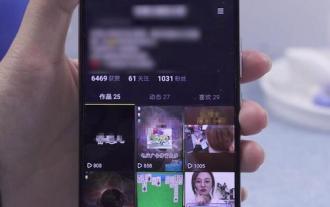 Cara menangani kegelisahan video (petua praktikal untuk membantu anda menghapuskan kegelisahan video)
Sep 02, 2024 pm 03:53 PM
Cara menangani kegelisahan video (petua praktikal untuk membantu anda menghapuskan kegelisahan video)
Sep 02, 2024 pm 03:53 PM
Gegaran ialah masalah biasa semasa merakam atau menonton video, yang menjejaskan pengalaman menonton dan mengurangkan kualiti video. Artikel ini akan memperkenalkan beberapa petua praktikal untuk membantu anda menangani masalah kegelisahan video dan menjadikan video anda lebih stabil dan lancar. 1. Gunakan Teknologi Penstabil untuk Menghapuskan Gegaran Video Menggunakan alat penstabil adalah salah satu cara paling mudah dan berkesan untuk menyelesaikan masalah gegaran video. Penstabil boleh mengurangkan kegelisahan yang disebabkan oleh goncangan tangan atau faktor lain dengan mengimbangi dan menstabilkan kamera. 2. Pengenalan kepada teknologi penstabilan video perisian Teknologi penstabilan video perisian menghilangkan kegelisahan dengan melaraskan video dalam pemprosesan pasca. Teknologi ini boleh memberikan penstabilan video yang lebih baik dengan menjejak bingkai utama, menggunakan algoritma penstabilan imej dan banyak lagi. 3. Pengesanan jitter video dan pembaikan automatik



